如何用PS去除复杂水印?
1、方法一
内容识别;

2、如图,这里首先讲内容识别,主要方法是把水印选区,然后按住shift加f5;
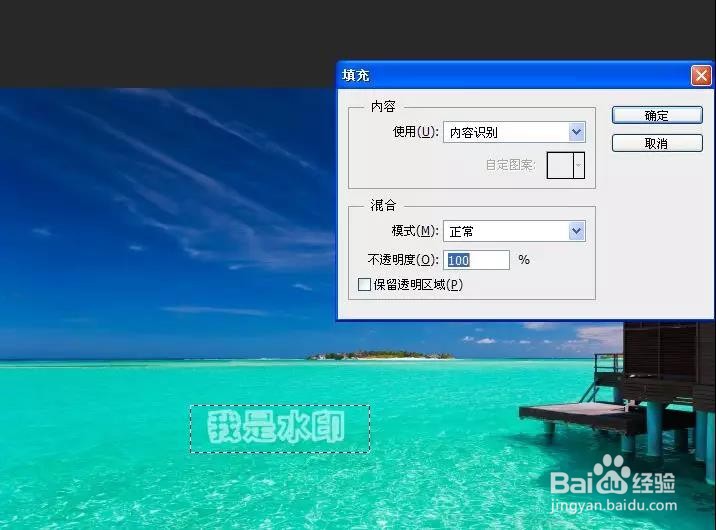
3、确定以后,水印效果就成功去除了,这个方法在ps里还是用的蛮多的;

4、方法二
修复画笔工具;

5、如上所示,矩形选框工具把水印框选,然后找到修补工具,鼠标拖动选区,向右方向平行拖过去;

6、犯法三:仿制图章工具
首先我们找到对应素材;
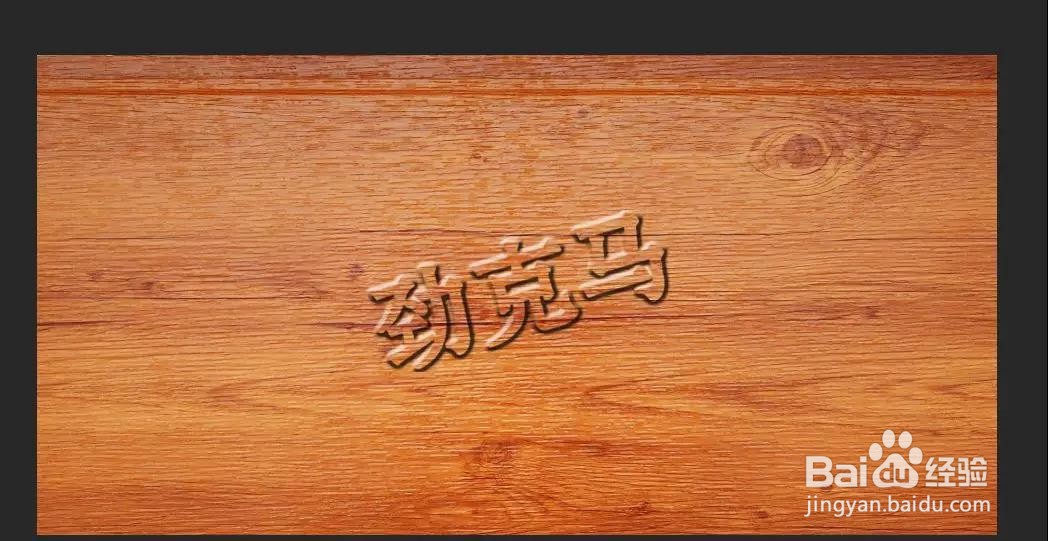
7、其次,找到仿制图章工具,按住alt键吸取图片上就近的颜色;
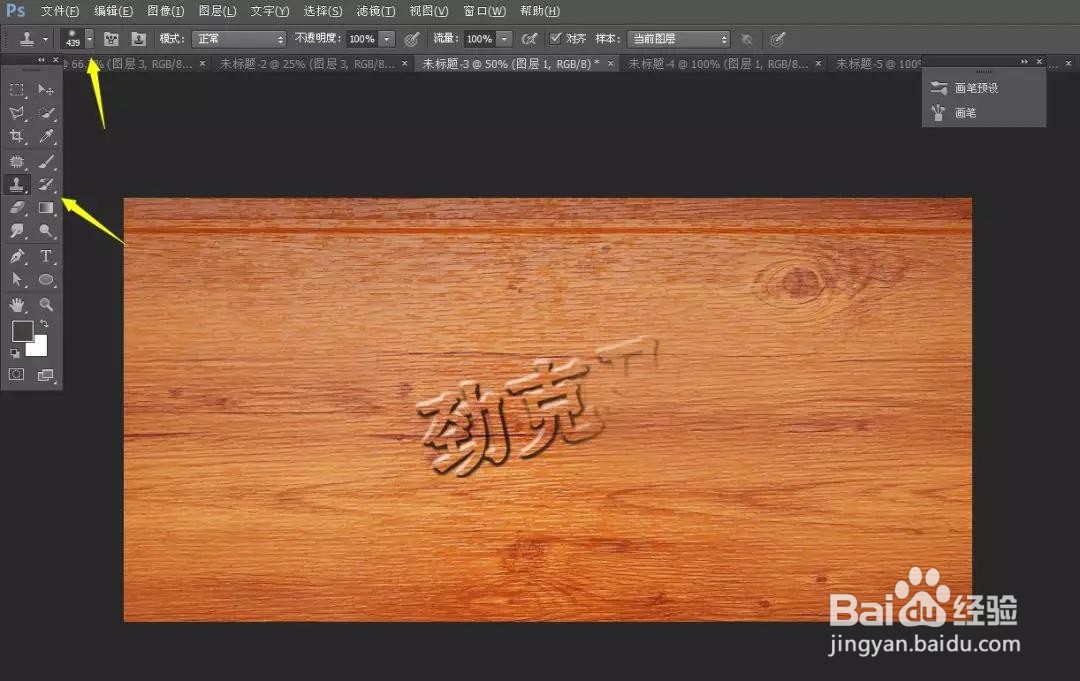
8、开始利用仿制图章进行仿制,这里的大小根据自己需求来定;

9、方法四
首先找到一个素材;
10、把水印用多边形套锁工具选中,ctrl+j复制一层;
11、然后把复制的图层,ctrl+i反相;
12、混合模式选择颜色减淡;
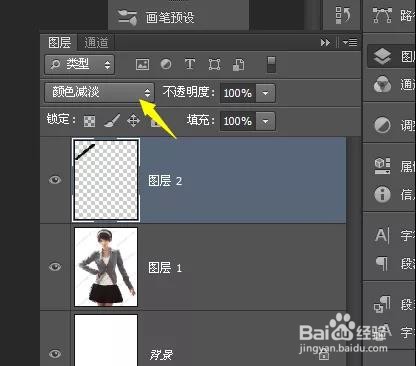
13、个人建议
这样一个水印就去除了,接着下面的水印,可以把刚刚复制出来的图层,按住alt键复制,然后跟其它水印对齐;

14、方法五
首先是把水印以外的部分用矩形选框工具框选上;
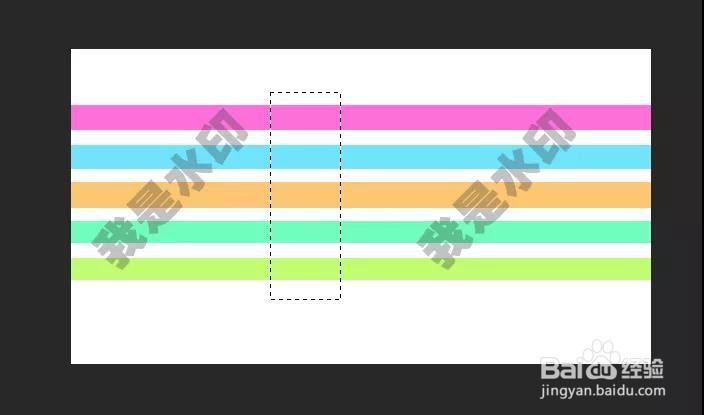
15、框选以后,ctrl+t开始变换,方向向左右拖动,这样水印就直接盖住了;
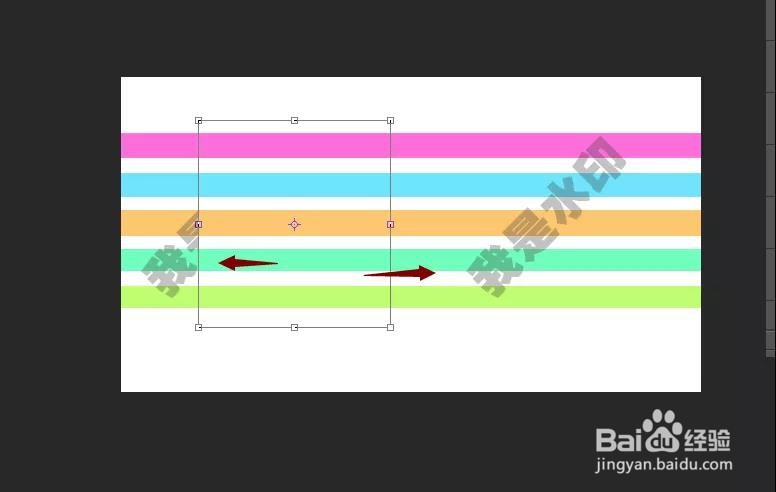
16、个人建议
处理好以后,回车键回归正常状态,ctrl+d取消选区,这样水印就去除掉了。
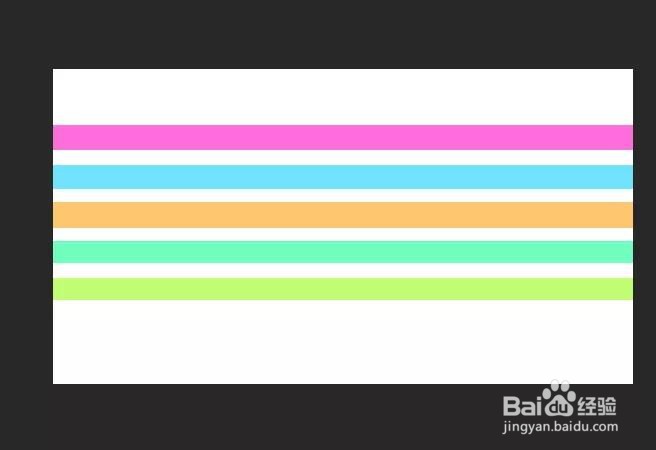
声明:本网站引用、摘录或转载内容仅供网站访问者交流或参考,不代表本站立场,如存在版权或非法内容,请联系站长删除,联系邮箱:site.kefu@qq.com。